Das SmartScore-Scan-Interface
Die komfortabelste Methode zum Scannen von Noten bietet SmartScore selbst. Die SmartScore-eigene Scannerschnittstelle mit eigenem Scan-Interface bietet dir zahlreiche und auf die Notenerkennung abgestimmte Funktionen. Sobald du die Verbindung zwischen Scanner und Programm erfolgreich eingerichtet hast, kannst du mit dem Scannen deiner Noten in SmartScore loslegen.
Dein Scanner reagiert nicht?
Sollte dein Scanner nicht reagieren, obwohl du den aktuellsten Gerätetreiber installiert hast, nutze Apple Image Capture zum Scannen. Rufe dazu den Menübefehl auf. Siehe auch: Noten mit und außerhalb von SmartScore scannen
Sollte dein Scanner nicht reagieren, obwohl du den aktuellsten Gerätetreiber installiert hast, dann findest du alternative Scanmöglichkeiten hier: Noten mit und außerhalb von SmartScore scannen

So funktioniert es …
Sobald die erste Notenseite gerade in den Scanner eingelegt ist …
Unmittelbar nach dem Befehl zum Start des Scans erscheint das Fenster Noten scannen. Hierbei handelt es sich um das "SmartScore-Scan-Interface". SmartScore beginnt sofort, einen ersten Scan mit niedriger Bildauflösung zu erstellen. Dies ist der sogenannte Vorschauscan. Er dient SmartScore dazu, die richtigen Scaneinstellungen für die Notenseite im Scanner zu finden. Das bedeutet, dass du dir im Hinblick auf den für die Erkennung entscheidenden DPI-Wert (Bildauflösung) in der Regel keine Gedanken zu machen brauchst. Das übernimmt SmartScore für dich.
Willst du die Bildauflösung einmal manuell einstellen, deaktiviere einfach die Option Automatisch: Auflösung und nutze den Regler oben zur Anpassung des DPI-Werts, z. B. 300 dpi.
Dieser Rahmen definiert den Bereich der Notenseite, der gescannt wird. Ziehe an den Seiten des Rahmens, um diesen anzupassen.
Wenn die Option Automatisch: Auflösung aktiv ist (Voreinstellung, empfohlen), ermittelt SmartScore die optimale Bildauflösung.
Deaktiviere die Option, um den DPI-Wert mithilfe des Reglers selbst zu bestimmen (300 dpi ist meist passend).
Startet den Scanvorgang der Seite mit den Einstellungen des Fensters. Nach dem ersten Scan kannst du bei Bedarf gleich weitere Seiten scannen.
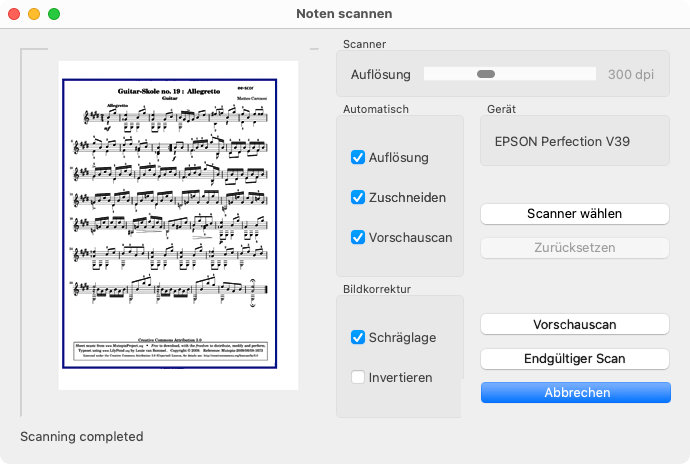
Dieser Rahmen definiert den Bereich der Notenseite, der gescannt wird. Ziehe an den Seiten des Rahmens, um diesen anzupassen.
Wenn die Option Automatisch: Auflösung aktiv ist (Voreinstellung, empfohlen), ermittelt SmartScore die optimale Bildauflösung.
Deaktiviere die Option, um den DPI-Wert mithilfe des Reglers selbst zu bestimmen (300 dpi ist meist passend).
Startet den Scanvorgang der Seite mit den Einstellungen des Fensters. Nach dem ersten Scan kannst du bei Bedarf gleich weitere Seiten scannen.
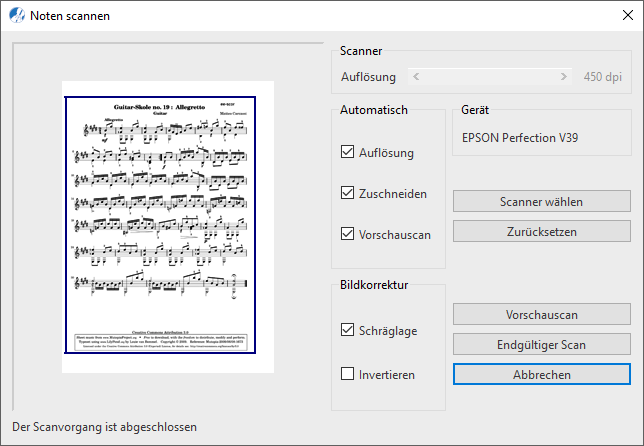
Sollte nach dem Scannen und trotz automatischer DPI-Ermittlung einmal eine Meldung erscheinen, die dich dazu auffordert, die Notenseite nochmals mit xxx dpi zu scannen, dann liegt dies meist daran, dass in der Notenvorlage Systeme mit unterschiedlichen Linienabständen enthalten sind. So etwas kann den Algorithmus zur automatischen DPI-Ermittlung gelegentlich in die Irre führen. Tritt dieser Fall ein, scanne die Seite erneut und stelle die Bildauflösung manuell auf 300 dpi ein.